Base de connaissances
AVM Content
- FRITZ!Box 7590 AX
- FRITZ!Box 7590
- FRITZ!Box 7583
- FRITZ!Box 7582
- FRITZ!Box 7560
- FRITZ!Box 7530 AX
- FRITZ!Box 7530
- FRITZ!Box 7490
- FRITZ!Box 7430
- FRITZ!Box 7390
- FRITZ!Box 7360
- FRITZ!Box 6890 LTE
- FRITZ!Box 6850 5G
- FRITZ!Box 6850 LTE
Création du compte MyFRITZ! et configuration dans la FRITZ!Box
MyFRITZ! vous envoie régulièrement des informations concernant le statut de vos produits FRITZ!, les mises à jour disponibles et autres nouveautés et vous fournit un accès sécurisé à votre FRITZ!Box par le biais d'Internet. Que ce soit sur votre smartphone, votre tablette ou votre ordinateur, vous pouvez ainsi, à tout moment et où que vous vous trouviez,
- accéder à FRITZ!NAS afin de télécharger des fichiers ou de lire des contenus multimédias ;
- consulter les informations de statut sur l'interface utilisateur de la FRITZ!Box et modifier les paramètres ;
- contrôler la liste d'appels de la FRITZ!Box et écouter les messages vocaux enregistrés sur votre répondeur (si vous avez configuré des téléphones IP dans votre FRITZ!Box, par exemple FRITZ!App Fon.
Ce faisant, vos données personnelles restent systématiquement et exclusivement enregistrées dans votre FRITZ!Box ; elle ne sont transmises ni au service MyFRITZ! d'AVM, ni à quelque autre service ou opérateur que ce soit.
Afin de pouvoir utiliser MyFRITZ!, il vous suffit de créer votre compte MyFRITZ personnel et de le configurer dans votre FRITZ!Box. Veuillez tenir compte des conditions d'utilisation de MyFRITZ!.
Prérequis / restrictions
- Pour pouvoir utiliser l'accès Internet IPv4, la FRITZ!Box doit recevoir une adresse IPv4 publique de la part du fournisseur d'accès à Internet.
- Pour pouvoir utiliser l'accès Internet IPv6, la FRITZ!Box doit recevoir une adresse IPv6 de la part du fournisseur d'accès à Internet.
Remarque :Toutes les indications relatives aux fonctions et à la configuration fournies ici se réfèrent à la version actuelle de FRITZ!OS installée sur la FRITZ!Box.
1 Configurer MyFRITZ!
- Dans l'interface utilisateur de la FRITZ!Box, cliquez sur « Internet ».
- Dans le menu « Internet », cliquez sur « Compte MyFRITZ! ».
- Si l'option « MyFRITZ! activé pour cette FRITZ!Box » s'affiche, activez-la puis cliquez sur le lien « Autre compte MyFRITZ! » qui se trouve à droite de l'adresse e-mail.
- Activez l'option « Créer un nouveau compte MyFRITZ! ».
- Saisissez votre adresse e-mail dans le champ de saisie « Adresse e-mail ».
- Dans le champ de saisie « Mot de passe MyFRITZ! », saisissez un nouveau mot de passe que vous n'avez pas encore utilisé, puis cliquez sur « Suivant ».
Remarque :Vous aurez besoin de votre mot de passe MyFRITZ! afin de vous inscrire au service MyFRITZ! sur myfritz.net. Une fois sur la page myfritz.net, vous serez redirigé vers votre FRITZ!Box.
- Si vous n'avez pas encore configuré d'utilisateur dans votre FRITZ!Box, configurez un utilisateur qui aura accès à votre FRITZ!Box via Internet.
- Si vous avez déjà configuré un utilisateur dans votre FRITZ!Box pour votre adresse mail, cet utilisateur sera automatiquement sélectionné pour l'accès à votre FRITZ!Box via Internet.
- Si vous avez configuré dans votre FRITZ!Box des utilisateurs sans adresse mail, sélectionnez soit un utilisateur existant ou cliquez sur le bouton « Nouvel utilisateur » et configurez un nouvel utilisateur qui aura accès à votre FRITZ!Box via Internet.
Remarque :Vous aurez besoin de l'utilisateur de la FRITZ!Box pour vous connecter à votre FRITZ!Box après la redirection effectuée à partir de myfritz.net vers votre FRITZ!Box. Le mot de passe de cet utilisateur n'est pas transmis au service MyFRITZ!, mais simplement enregistré dans votre FRITZ!Box.
- Cliquez sur « Suivant ». MyFRITZ! vous envoie un mail contenant un lien de confirmation pour votre FRITZ!Box.
- Cliquez sur « OK » dans la fenêtre « Terminer l'enregistrement ».
- Ouvrez le mail que vous avez reçu de la part de MyFRITZ!.
Important :Si vous ne recevez pas ce mail, il se peut qu'il ait été considéré comme un message indésirable (spam). Dans ce cas, vérifiez si ce mail ne se trouve pas dans le dossier spam de votre messagerie.
- Cliquez sur le bouton « Confirmer l'enregistrement auprès de MyFRITZ! » afin de terminer l'enregistrement.
- À présent, MyFRITZ! vous envoie un mail vous confirmant que votre compte MyFRITZ! a bien été configuré.
Une fois la configuration effectuée, votre FRITZ!Box se connecte automatiquement à MyFRITZ! (voir l'illustration) et vous pouvez accéder à votre FRITZ!Box par le biais de myfritz.net
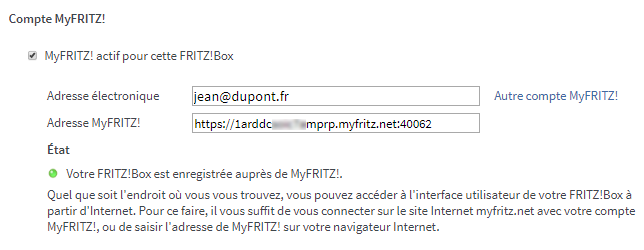
Fig. : Compte MyFRITZ! dans l'interface utilisateur de la FRITZ!Box
 Deutschland
Deutschland International (English)
International (English) België (Nederlands)
België (Nederlands) Luxemburg (Deutsch)
Luxemburg (Deutsch)